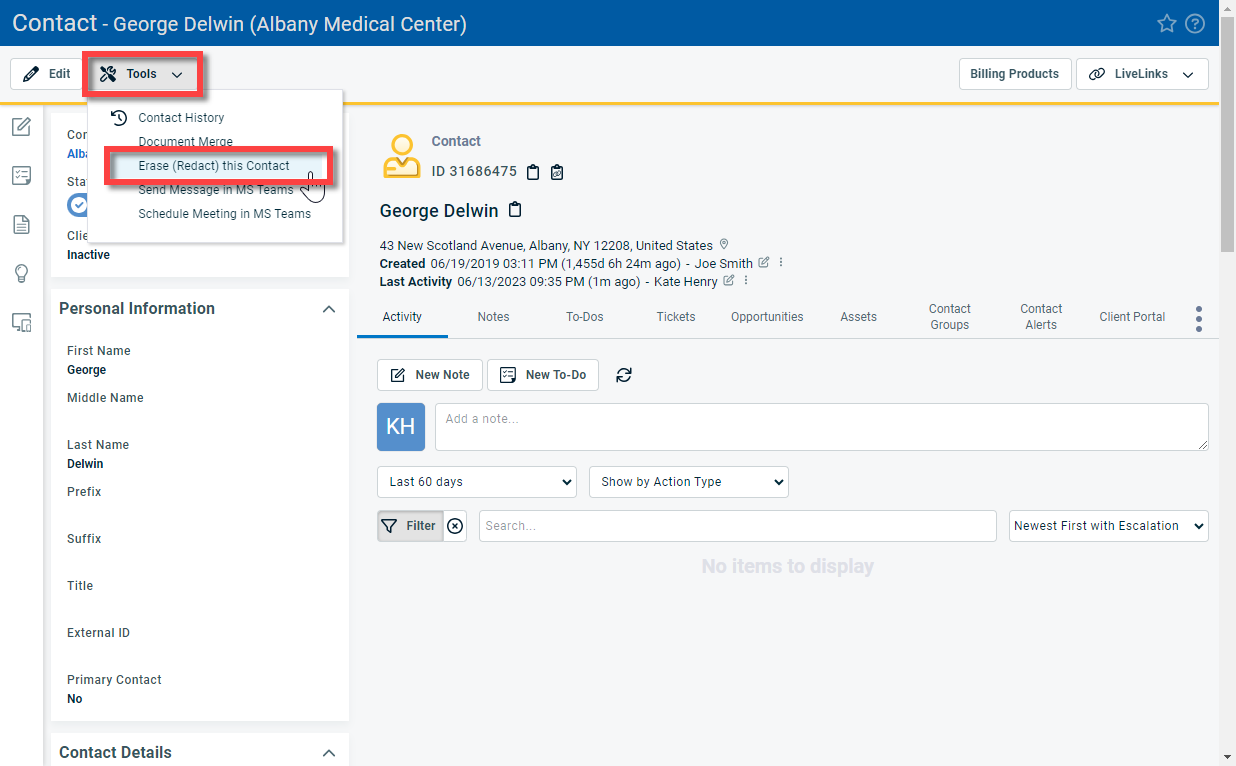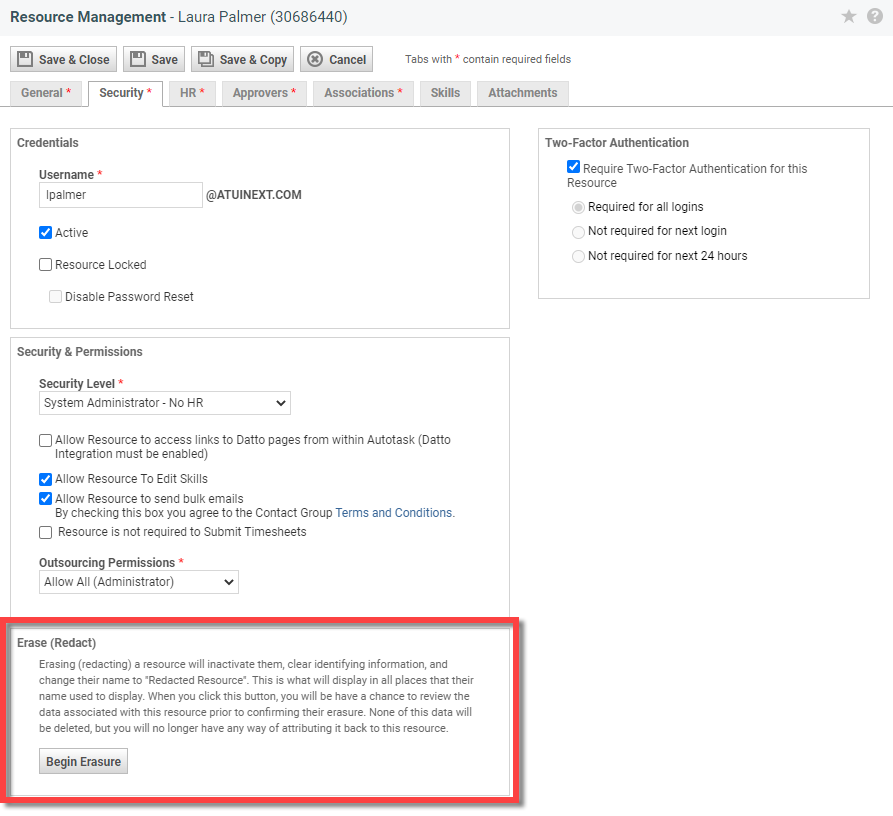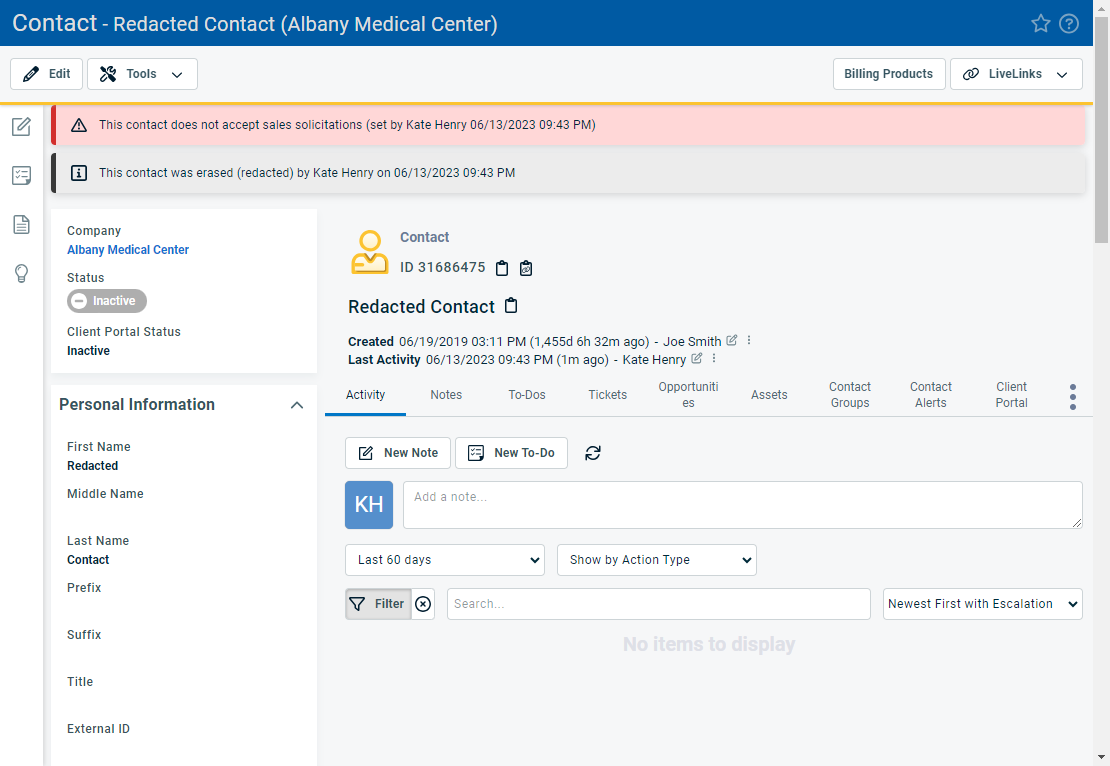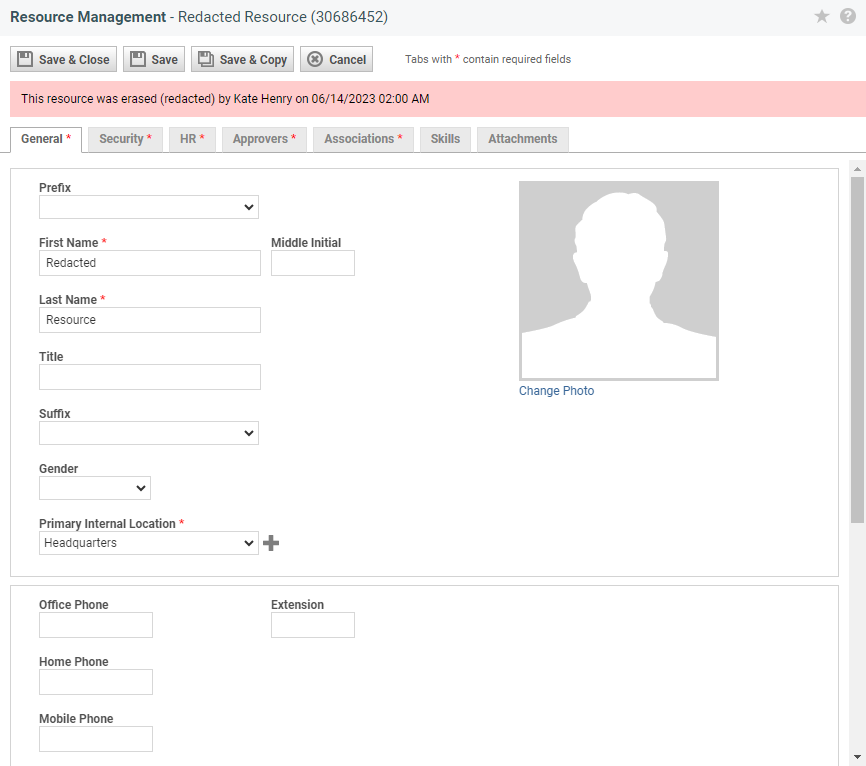Kontakte und Mitarbeiter löschen (anonymisieren)
SICHERHEIT Die Berechtigung zum Löschen eines Kontakts wird über die Zugriffsrechte des Benutzers geregelt. Das Kontrollkästchen Kann Kontakte löschen (anonymisieren) im Abschnitt „CRM > Weitere Berechtigungen“ muss aktiviert sein.
Alle Benutzer, die Mitarbeiter hinzufügen oder bearbeiten können, können auch einen Mitarbeiter löschen.
NAVIGATION Mitarbeiter bearbeiten > Registerkarte „Sicherheit“ > Löschen (Anonymisieren)
NAVIGATION Kontaktseite > Tools > diesen Kontakt löschen (anonymisieren)
WICHTIG Für Kunden in der Europäischen Union unterstützt diese Funktion das „Recht auf Vergessenwerden“, das Ihre Benutzer und Kontakte gemäß der Datenschutz-Grundverordnung sowie anderen Vorschriften haben.
Informationen über das Löschen
Autotask verhindert das Löschen von einmal erstellten Ressourcen, und es kann schwierig (wenn auch nicht unmöglich) sein, Kundenkontakte zu löschen, die Links zu Tickets, Aufgaben usw. enthalten.
Mithilfe der Funktion zum Löschen (Anonymisieren) können Benutzer mit den erforderlichen Berechtigungen alle personenbezogenen Daten aus dem Datensatz des Kontakts oder des Mitarbeiters entfernen.
WICHTIG Ihr Name und der von Ihnen eingegebene Grund für die Löschung werden auf der Seite „Historie der datenschutzrechtlichen Handlungen“ erfasst und können nicht gelöscht werden.
Wenn Sie die Option Löschen (Anonymisieren) auf der Seite Mitarbeiter bearbeiten oder auf der Seite Kontakt bearbeiten auswählen, wird die Seite Bestätigung der Löschung geöffnet. Die Seite Bestätigung der Löschung:
- Erinnert Sie an die Auswirkungen der Löschung.
- Bestätigt die Details für den Kontakt oder den Mitarbeiter.
- Listet alle Autotask-Objekte auf, mit denen der Mitarbeiter oder der Kontakt verbunden ist, und zeigt separat alle aktiven oder offenen Objekte an, die Sie eventuell neu zuweisen möchten, bevor Sie den aktuellen Kontakt oder Mitarbeiter löschen.
Wann erscheint ein Eintrag in der Liste der Postenarten?
Postenart Mitarbeiter ist ... Kontakt ist ... Aktiv/Offen, wenn ... Tickets Verantwortlicher oder zusätzlicher Mitarbeiter Ticketansprechpartner oder zusätzlicher Kontakt Status nicht „Abgeschlossen“ Vorlagen für Ticketserien Verantwortlicher Mitarbeiter Kontakt Status nicht „Abgeschlossen“ und Aktiv gleich wahr und Enddatum ist heute oder später Servicetermine Zugewiesener Mitarbeiter N. z. Status der Art „Offen“ Geräte Installiert von Mitarbeiter Kontakt Aktiv gleich wahr Projekte Projektleiter oder Projektteammitglied Projektteammitglied Status nicht „Abgeschlossen“ Projektaufgaben Verantwortlicher oder zusätzlicher Mitarbeiter Zugewiesener Kontakt Status nicht „Abgeschlossen“ Verträge N. z. Kontakt Aktiv gleich wahr und Enddatum ist heute oder später Firmen Zuständiger Mitarbeiter Aktiv gleich wahr CRM-Notizen / Abgeschlossene To-Dos Zugewiesener Mitarbeiter Kontakt N. z. Nicht abgeschlossene To-Dos Zugewiesener Mitarbeiter Kontakt Ist immer die Gesamtzahl, da sie grundsätzliche offen sind. Verkaufschancen Verantwortlicher Kontakt Status gleich „Aktiv“ Angebote Kontakt Aufträge Verantwortlicher Kontakt Status nicht „Erfüllt“ oder „Storniert“ Termine Zugewiesener Mitarbeiter N. z. Enddatum/-zeit jetzt oder später Lagerorte Name des Lagerorts N. z. Aktiv gleich wahr
- Erfordert, dass Sie einen Grund für die Löschung des Kontakts oder Mitarbeiters eingeben.
Sobald die Löschung abgeschlossen ist, haben Sie keine Möglichkeit mehr, Einträge dem Kontakt oder Mitarbeiter zuzuordnen.
So können Sie ...
- Um die Seite zu öffnen, nutzen Sie den/die Pfad(e) im vorstehenden Abschnitt Sicherheit und Navigation.
- Klicken Sie auf der Seite Kontakt bearbeiten auf Tools > Diesen Kontakt löschen (anonymisieren).
Die Seite Bestätigung der Löschung wird geöffnet.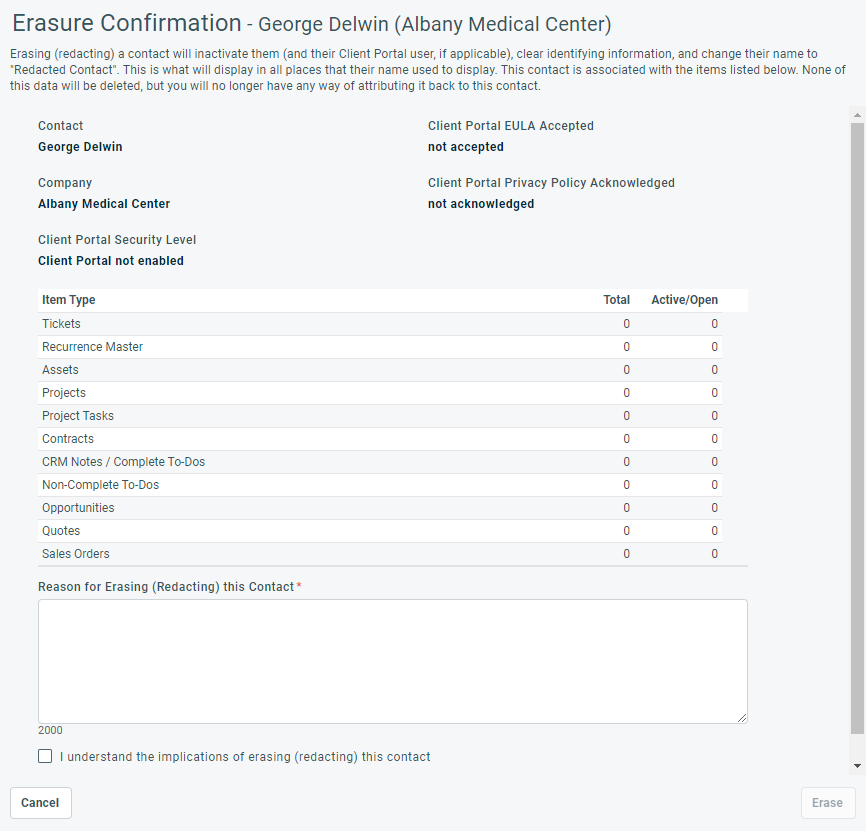
- Überprüfen Sie die Liste aller Autotask-Objekte, die mit diesem Kontakt verbunden sind, besonders alle aktiven oder offenen Objekte.
TIPP OPTIMALE VORGEHENSWEISE: Weisen Sie alle aktiven oder offenen Einträge anderen Kontakten zu, bevor Sie fortfahren.
- Geben Sie einen Grund für die Löschung (Anonymisierung) dieses Kontakts ein. Sie müssen einen Grund eingeben, bevor Sie fortfahren können.
- Markieren Sie Ich weiß, welche Auswirkungen die Löschung (Anonymisierung) dieses Kontakts hat.
- Klicken Sie auf Löschen oder auf Abbrechen.
- Der Kontakt wird deaktiviert.
- Zugriff auf das Kundenportal wird deaktiviert.
- Der Kundenportal-Benutzername wird entfernt.
- Bei allen Systemfeldern, die nicht erforderlich sind, werden die Inhalte gelöscht.
- Der Vor- und Nachname werden zu „Anonymisierter Kontakt“ geändert.
- Das Foto des Kontakts wird gelöscht.
- Alle Einstellungen für „Kontaktieren nicht erlaubt“ werden ausgewählt.
- Klicken Sie auf der Registerkarte Mitarbeiter bearbeiten > Sicherheit auf Löschung beginnen.
Die Seite Bestätigung der Löschung wird geöffnet.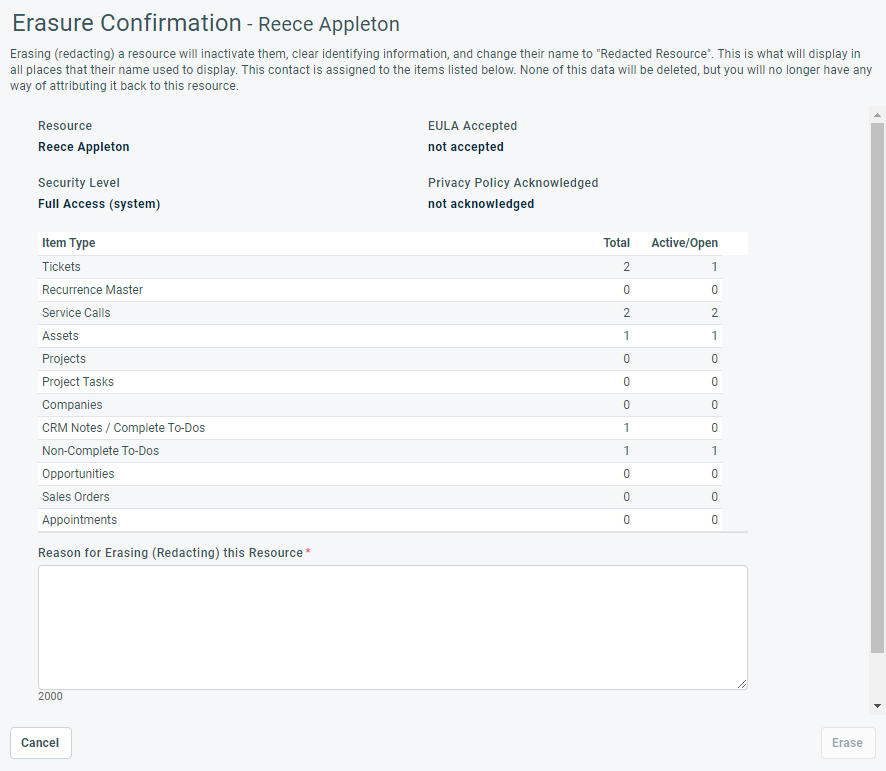
- Überprüfen Sie die Liste aller Autotask-Objekte, die mit diesem Mitarbeiter verbunden sind, besonders alle aktiven oder offenen Objekte.
TIPP OPTIMALE VORGEHENSWEISE: Weisen Sie alle aktiven oder offenen Einträge anderen Mitarbeitern zu, bevor Sie fortfahren.
- Geben Sie einen Grund für die Löschung (Anonymisierung) dieses Mitarbeiters ein. Sie müssen einen Grund eingeben, bevor Sie fortfahren können.
- Markieren Sie Ich weiß, welche Auswirkungen die Löschung (Anonymisierung) dieses Mitarbeiters hat.
- Klicken Sie auf Löschen oder auf Abbrechen.
- Der Mitarbeiter wird deaktiviert.
- Bei allen Feldern auf der Registerkarte Allgemein, die nicht erforderlich sind, werden die Inhalte gelöscht.
- Der Vor- und Nachname werden zu „Anonymisierter Mitarbeiter“ geändert.
- Auf der Registerkarte Sicherheitwird der Benutzername zu „anonymisiert[Mitarbeiter ID]“ geändert.
- Das Foto des Mitarbeiters wird gelöscht.
WICHTIG Löschungen können nicht rückgängig gemacht werden.